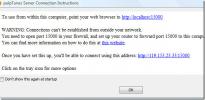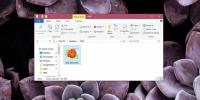النسخ الاحتياطي لجميع ملفات تعريف المستخدمين وإعدادات Windows الأخرى مع DataGrab
هل تخطط لنقل بيانات نظام Windows الخاص بك إلى نظام آخر وتبحث عن حل احتياطي لـ حفظ بيانات ملفات تعريف المستخدمين ، بما في ذلك الملفات المشتركة والمستندات والموسيقى ومقاطع الفيديو وأهم بيانات التطبيق مجلد؟ يمكنك استخدام المميز سابقا أداة النسخ الاحتياطي للنسخ الاحتياطي للبيانات من ملف تعريف المستخدم الحالي ، ولكن ماذا عن النسخ الاحتياطي لجميع بيانات ملفات تعريف المستخدم دون الحاجة إلى تسجيل الدخول إلى حساب كل مستخدم؟ DataGrab يوفر حلاً بسيطًا في مثل هذا السيناريو. إنه تطبيق صغير وقوي وقوي لنظام Windows لا يسمح لك فقط بعمل نسخة احتياطية لجميع المستخدمين يمكن أيضًا حفظ بيانات ملفات التعريف ولكن المجلدات الأخرى المحددة إلى وسيط التخزين الخارجي باستخدام واحد انقر.
يقوم DataGrab بإنشاء آلية DataRestore قابل للتنفيذ في كل مجلد النسخ الاحتياطي لملف تعريف المستخدم لاستعادة البيانات بنفس الاسم في مجلدات مستخدمي Windows. وهذا لا يوفر لك الوقت فحسب ، بل يوفر الكثير من الجهد لنقل مجلدات بيانات ملف تعريف المستخدم التي تم نسخها احتياطيًا إلى مواقعها الأصلية.
بالإضافة إلى ذلك ، يمكنك اختيار النسخ الاحتياطي لجميع قواعد بيانات Access ووثائق Word و Excel و PDF من النظام إلى أي محرك أقراص محلي أو خارجي. وهو يدعم إدخالات Wildcard أيضًا لتحديد مجموعة من أنواع الملفات التي سيتم نقلها إلى جهاز التخزين الخارجي. يمكن أيضًا نقل بعض عناصر نظام التشغيل المحلي وملفات الإعدادات المحفوظة في Windows ، مثل إعدادات IP و RDP المنفذ ، محركات الأقراص المعينة ، المجلدات المشتركة بخلاف الملفات الشخصية للمستخدمين المواقع المشتركة ، الطابعات المثبتة وهكذا على. باختصار ، يقدم DataGrab حل نسخ احتياطي سريع وشامل.
قم بتشغيل التطبيق وحدد محرك الأقراص الهدف ، أي حيث توجد مجلدات مهمة ، بما في ذلك ملفات تعريف المستخدمين. جميع خيارات النسخ الاحتياطي موجودة على الواجهة الرئيسية تحت أقسام مختلفة. حدد أولاً ملفات تعريف المستخدمين التي تريد نسخها احتياطيًا متبوعةً بمجلدات ملفات تعريف المستخدمين.
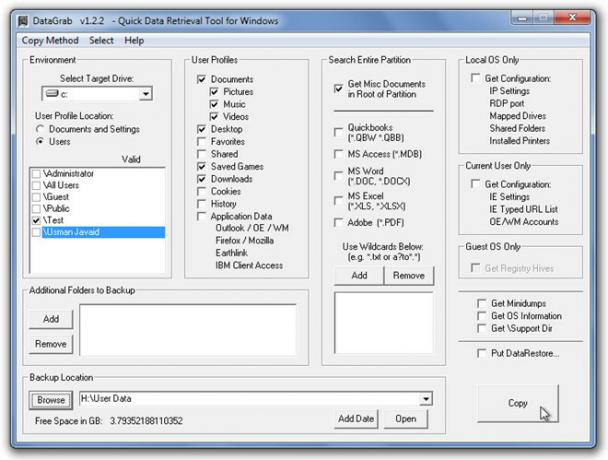
تحت مجلد إضافي للنسخ الاحتياطي القسم ، يمكنك تحديد مجلدات متعددة للنسخ الاحتياطي. ال قسم البحث بالكامل يشير القسم إلى تضمين أنواع ملفات محددة في عملية النسخ الاحتياطي. تحرك من خلال نظام التشغيل المحلي فقط وأقسام أخرى تقع تحته لتحديد خيارات النسخ الاحتياطي المسبق. بمجرد الانتهاء ، أدخل موقع النسخ الاحتياطي الهدف واضغط على زر النسخ الكبير لبدء عملية النسخ الاحتياطي.
افتراضيًا ، يستخدم أسلوب النسخ الأصلي لـ Windows ، والذي قد يطالبك عدة مرات لتأكيد إجراء النسخ. ومع ذلك ، من القائمة Copy Method ، يمكنك التحديد استخدم آلة نسخ لا يمكن إيقافها الخيار للسماح لها بإنشاء النسخ الاحتياطي بصمت.
بعد انتهاء عملية النسخ الاحتياطي ، افتح مجلد احتياطي لملف تعريف المستخدم للتحقق من وجود DataRestore ملف قابل للتنفيذ ، والذي سيساعدك على إعادة بيانات ملف تعريف المستخدم إلى مكانها الأصلي دون أي متاعب نظام جديد.

يعمل على Windows XP و Windows Vista و Windows 7.
تنزيل DataGrab
بحث
المشاركات الاخيرة
TrackSeries هو دليل تلفزيون حديث لواجهة المستخدم لنظام التشغيل Windows 8
هل فاتتك هذه الحلقة الخرافية من Game of Thrones؟ تريد أن تعرف متى ا...
PulpTunes يحول جهاز الكمبيوتر الخاص بك إلى خادم ويب وسائط الموسيقى لـ iTunes
بعد الافراج عن بيتا والمرشح الإصدار ، النسخة النهائية اللباب خارج. ...
كيفية فتح وعرض صور HEIC على نظام التشغيل Windows 10
أعلنت Apple عن دعمها لتنسيق ملف موفر للمساحة جديد للصور ومقاطع الفي...